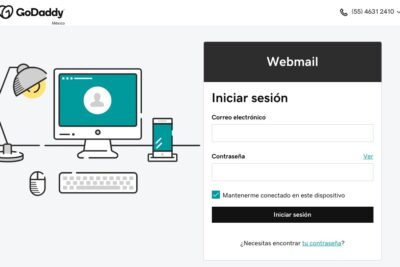
Como Migrar Un Dominio A Godaddy
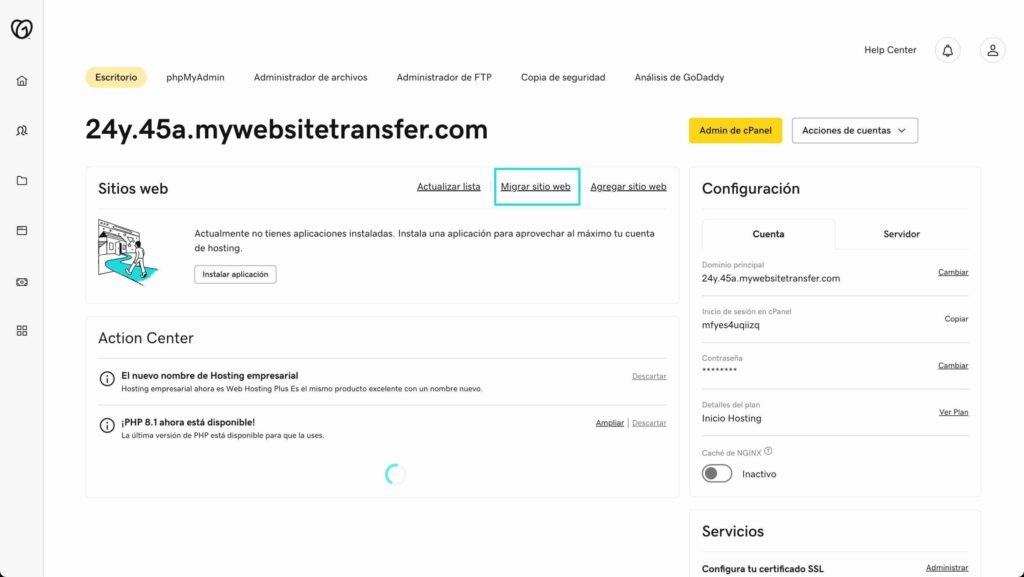
En HostingPress, descubre cómo migrar un dominio a GoDaddy de manera fácil y eficiente. Aprende los pasos esenciales para asegurar una transferencia exitosa mientras mantienes tu sitio web funcionando sin problemas. ¡Explora nuestra guía detallada y transforma tu experiencia de hosting hoy mismo!
- Guía Paso a Paso para Transferir tu Dominio a GoDaddy de Forma Segura y Eficiente
- Paso 1: Verifica la Transferibilidad de tu Dominio
- Paso 2: Obtén el Código de Autorización (EPP)
- Paso 3: Desbloquea tu Dominio
- Paso 4: Desactiva la Privacidad del Dominio
- Paso 5: Inicia la Transferencia en GoDaddy
- Paso 6: Confirma la Transferencia
- Paso 7: Monitorea el Proceso
- ¿Cómo mover un dominio a GoDaddy?
- ¿Cómo se transfiere un dominio?
- ¿Cómo migrar un dominio de hosting?
- ¿Cómo pasar un dominio de SiteGround a GoDaddy?
Guía Paso a Paso para Transferir tu Dominio a GoDaddy de Forma Segura y Eficiente
Transferir tu dominio a GoDaddy puede ser una tarea sencilla si sigues los pasos correctos. A continuación, te proporciono una guía detallada para ayudarte en el proceso de manera segura y eficiente.
Paso 1: Verifica la Transferibilidad de tu Dominio
Antes de iniciar el proceso, asegúrate de que tu dominio es transferible. La mayoría de los dominios no pueden ser transferidos si han sido registrados o transferidos en los últimos 60 días. Además, tu dominio debe estar desbloqueado en tu actual registrador.
Paso 2: Obtén el Código de Autorización (EPP)
El código EPP es un código de seguridad que necesitas para autorizar la transferencia de tu dominio. Puedes solicitar este código a través del panel de control de tu actual proveedor de dominio. También puedes contactarlos directamente si no encuentras esta opción.
⬇️ Mira Tambien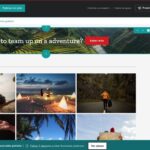 Como Subir Mi Pagina A Godaddy
Como Subir Mi Pagina A GodaddyPaso 3: Desbloquea tu Dominio
La mayoría de los dominios están bloqueados por defecto para evitar transferencias no autorizadas. Accede al panel de control de tu proveedor actual y busca la opción para desbloquearlo. Una vez desbloqueado, tu dominio estará listo para ser transferido.
Paso 4: Desactiva la Privacidad del Dominio
Si tienes habilitada la privacidad del dominio, desactívala temporalmente. Esta acción permitirá que GoDaddy pueda verificar la propiedad del dominio durante el proceso de transferencia.
Paso 5: Inicia la Transferencia en GoDaddy
Accede a tu cuenta en GoDaddy y selecciona la opción para transferir un dominio. Ingresa el nombre del dominio que deseas transferir y el código de autorización que obtuviste previamente. Continua con el proceso siguiendo las instrucciones proporcionadas por GoDaddy.
Paso 6: Confirma la Transferencia
Después de iniciar la transferencia con GoDaddy, recibirás un correo electrónico de tu actual registrador solicitando la confirmación de la misma. Es importante que sigas las instrucciones del correo para aprobar la transferencia.
⬇️ Mira Tambien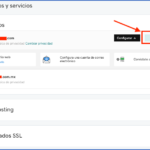 Como Configurar Dns Godaddy
Como Configurar Dns GodaddyPaso 7: Monitorea el Proceso
La transferencia de dominio puede tardar entre 5 y 7 días en completarse. Durante este tiempo, puedes monitorear el estado de la transferencia desde tu cuenta de GoDaddy.
Siguiendo estos pasos, podrás transferir tu dominio a GoDaddy de manera segura y eficiente. Recuerda siempre realizar copias de seguridad de cualquier dato importante asociado a tu dominio antes de iniciar la transferencia.
¿Cómo mover un dominio a GoDaddy?
Mover un dominio a GoDaddy es un proceso que puede parecer complicado al principio, pero si sigues los pasos correctamente, es bastante sencillo. Aquí te explico cómo hacerlo:
1. Verifica la elegibilidad del dominio: Antes de transferir tu dominio a GoDaddy, asegúrate de cumplir con ciertos requisitos. Por ejemplo, el dominio debe tener más de 60 días desde su registro o desde la última transferencia, y no debe estar bloqueado.
⬇️ Mira Tambien Como Desactivar La Renovacion Automatica De Godaddy
Como Desactivar La Renovacion Automatica De Godaddy2. Desbloquea el dominio: Inicia sesión en el panel de control de tu registrador actual y busca la opción para desbloquear tu dominio. Esto suele encontrarse en la sección de configuración o gestión del dominio.
3. Obtén el código de autorización (Auth Code): También conocido como EPP Code, este código es necesario para autorizar la transferencia del dominio. Solicítalo a tu registrador actual, ya que tendrás que proporcionarlo a GoDaddy.
4. Inicia la transferencia en GoDaddy: Ve al sitio web de GoDaddy y accede a tu cuenta. Si aún no tienes una, deberás crearla. Una vez dentro, busca la opción de "Transferir dominio" e introduce el nombre del dominio que deseas transferir.
5. Introduce el código de autorización: Durante el proceso de transferencia en GoDaddy, se te pedirá que introduzcas el código de autorización. Asegúrate de ingresarlo correctamente para continuar.
6. Verifica la transferencia: Una vez completados los pasos anteriores, recibirás un correo electrónico tanto de tu registrador actual como de GoDaddy. Sigue las instrucciones proporcionadas en estos correos electrónicos para verificar y aprobar la transferencia.
7. Espera la finalización de la transferencia: Normalmente, puede tardar entre 5 y 7 días hábiles. Durante este tiempo, podrás seguir el progreso de la transferencia desde tu cuenta de GoDaddy.
8. Configura el DNS: Una vez que la transferencia esté completa, asegúrate de actualizar los servidores DNS de tu dominio si es necesario, para que apunten a tu nuevo hosting o al servicio de alojamiento que prefieras.
Siguiendo estos pasos lograrás mover tu dominio a GoDaddy con éxito. Recuerda que tener todos los datos preparados y seguir las instrucciones específicas de cada registrador es fundamental para evitar retrasos en el proceso.
¿Cómo se transfiere un dominio?
Transferir un dominio en el contexto de hosting implica mover el registro del nombre de dominio de un proveedor a otro. A continuación, te explico los pasos esenciales para llevar a cabo este proceso:
1. Verifica la elegibilidad del dominio: Antes de transferir, asegúrate de que tu dominio esté activo y registrado por más de 60 días. Además, no debe estar bloqueado para transferencias.
2. Desbloquea el dominio: Accede al panel de control de tu actual registrador y busca la opción para desbloquear el dominio. Un dominio bloqueado no puede ser transferido.
3. Obtén el código de autorización (Auth code o EPP code): Este es un código único necesario para autorizar la transferencia. Solicítalo a tu registrador actual si no está disponible en el panel.
4. Inicia la transferencia con el nuevo proveedor: En el sitio web del nuevo registrador, busca la sección de transferencias de dominio. Tendrás que ingresar el nombre del dominio y el código de autorización recibido.
5. Confirma la transferencia: El registrador actual puede enviarte un correo electrónico solicitando la confirmación de la transferencia. Asegúrate de responder según las instrucciones para aprobarla.
6. Espera la finalización de la transferencia: Una vez confirmada, la transferencia puede tardar hasta 5-7 días hábiles en completarse.
Recuerda que durante la transferencia, los servidores DNS configurados actualmente se mantendrán activos, así que no debería haber interrupción en los servicios asociados al dominio. Sin embargo, es siempre bueno hacer un respaldo de la información crítica por si surge algún problema. Una vez completado el proceso, asegúrate de configurar adecuadamente tu dominio en el nuevo proveedor de hosting para que todos los servicios funcionen correctamente.
¿Cómo migrar un dominio de hosting?
Migrar un dominio de un proveedor de hosting a otro puede parecer complicado, pero siguiendo estos pasos podrás hacerlo de manera efectiva:
1. Preparación: Antes de iniciar, asegúrate de tener acceso completo a tu actual proveedor de hosting y al nuevo. Esto incluye credenciales de acceso al panel de control, bases de datos, archivos del sitio web, etc.
2. Copia de Seguridad: Realiza una copia de seguridad completa de tu sitio web. Esto incluye tanto los archivos del servidor como las bases de datos. Puedes hacerlo manualmente a través de FTP y phpMyAdmin o usando herramientas automatizadas que muchos servicios de hosting ofrecen.
3. Transferencia de Archivos: Sube la copia de seguridad de tus archivos al nuevo servidor de hosting. Normalmente, esto se hace a través de un cliente FTP o mediante el administrador de archivos de tu nuevo proveedor.
4. Migración de Bases de Datos: Importa la base de datos que respaldaste en el nuevo host. Esto usualmente se realiza a través de herramientas como phpMyAdmin. Asegúrate de actualizar cualquier configuración que contenga referencias al viejo hosting, como nombres de dominio antiguos, rutas de archivos, etc.
5. Pruebas Locales: Antes de cambiar los DNS, prueba el sitio en el nuevo servidor. Puedes hacerlo editando el archivo hosts de tu computadora para que apunte al nuevo servidor, permitiéndote ver el sitio como si estuviera en línea sin afectar todavía el dominio público.
6. Actualizar DNS: Una vez seguro de que el nuevo sitio está funcionando correctamente, actualiza los registros DNS de tu dominio para que apunten al nuevo servidor. Este paso es crucial, ya que permitirá que los visitantes sean dirigidos al nuevo servidor. Recuerda que los cambios de DNS pueden tardar hasta 48 horas en propagarse completamente.
7. Verificación: Después de que los DNS hayan cambiado y el sitio esté activo desde el nuevo servidor, revisa cada función del sitio para asegurarte de que todo está trabajando como debería. Verifica también los correos electrónicos si están asociados con el dominio.
8. Cancelar el Viejo Hosting: Una vez confirmado que todo está funcionando correctamente con el nuevo proveedor, considera cancelar el servicio con el antiguo proveedor de hosting para evitar cargos innecesarios.
Siguiendo estos pasos, podrás realizar una migración de dominio de manera eficaz y sin mayores inconvenientes.
¿Cómo pasar un dominio de SiteGround a GoDaddy?
Para transferir un dominio de SiteGround a GoDaddy, sigue estos pasos detallados:
1. Desbloquear el dominio en SiteGround:
- Inicia sesión en tu cuenta de SiteGround.
- Dirígete a la sección de Administración de Dominios.
- Busca el dominio que deseas transferir y asegúrate de que esté desbloqueado. Si está bloqueado, tendrás que cambiar su estado a desbloqueado.
2. Obtener el código EPP (Auth Code):
- En la misma sección de Administración de Dominios, busca la opción para obtener el código EPP o código de autorización. Este es necesario para autorizar la transferencia.
3. Verificar la información de contacto:
- Asegúrate de que los detalles de contacto, especialmente el correo electrónico del registrante, estén actualizados y sean accesibles, ya que recibirás notificaciones importantes durante el proceso de transferencia.
4. Iniciar la transferencia en GoDaddy:
- Inicia sesión en tu cuenta de GoDaddy.
- Ve a la sección de Transferencia de Dominios e introduce el dominio que deseas transferir.
- Proporciona el código EPP cuando te lo soliciten.
5. Confirmar la transferencia:
- Una vez iniciada la transferencia, recibirás un correo electrónico de confirmación tanto de SiteGround como de GoDaddy. Asegúrate de aprobar la transferencia siguiendo los pasos indicados en esos correos.
- La transferencia puede tardar varios días en completarse (normalmente entre 5 y 7 días).
6. Actualizar servidores DNS si es necesario:
- Una vez que el dominio se haya transferido exitosamente a GoDaddy, revisa y actualiza los servidores DNS según sea necesario para que apunten al hosting correcto.
Consejos adicionales:
- Realiza la transferencia con suficiente antelación antes de que el dominio expire para evitar interrupciones de servicio.
- Cualquier cambio reciente en la información de contacto del dominio podría retrasar la transferencia debido a restricciones de seguridad.
Siguiendo estos pasos, podrás transferir tu dominio de SiteGround a GoDaddy de manera efectiva.


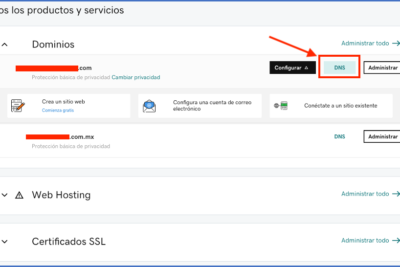
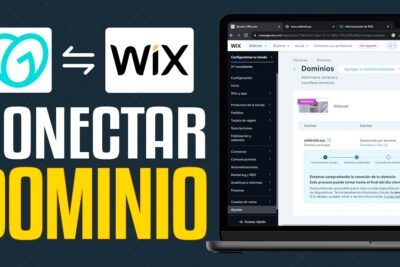

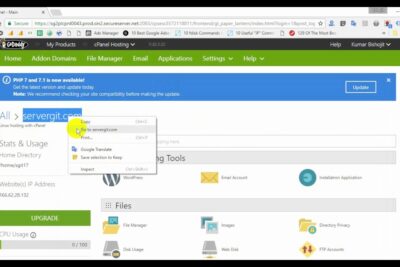
Deja una respuesta